win7如何设置快捷键 win7快捷键设置步骤
我们在操作电脑的时候,为了提高工作效率,都会喜欢使用快捷键来操控电脑,我们可以给应用程序指定组合键,就可以快速打开应用程序,可是很多用户并不知道win7快捷键设置步骤吧,其实方法并不难,接下来就跟随小编的步伐一起来学习一下win7如何设置快捷键吧。
具体步骤如下:
1、在电脑桌面上单击右键,在弹出的菜单中选择“新建”。
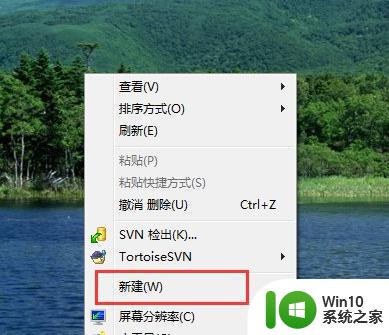
2、在弹出的菜单中选择“快捷方式”。
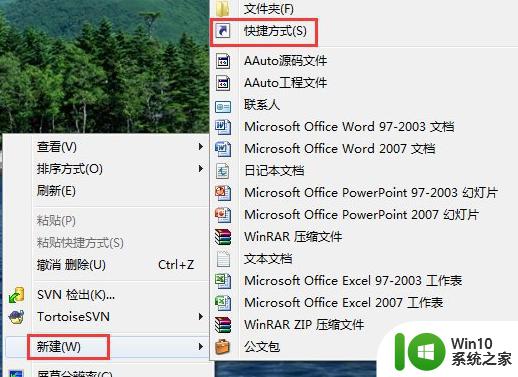
3、然后,在“创建快捷方式”对话框中单击“浏览”。
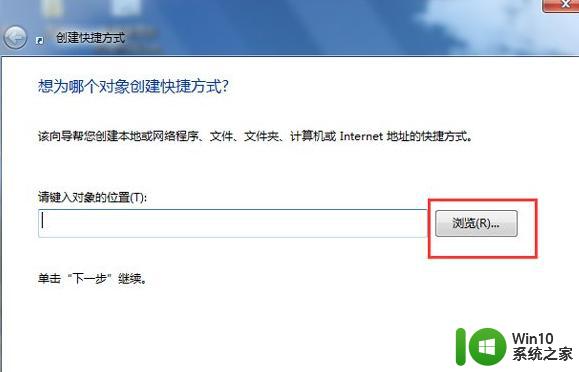
4、单击下图红框中的“计算机”选项,从中选择要建立快捷方式的QQ程序。
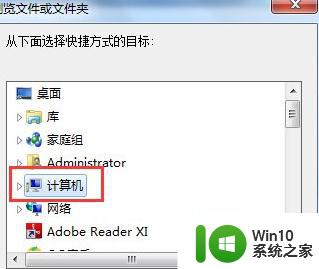
5、选中“QQ.exe”并单击确定按钮。
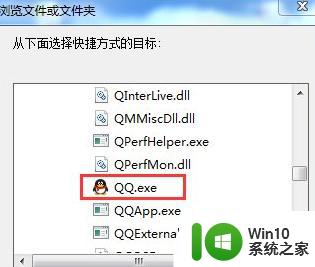
6、在“创建快捷方式”对话框中,就会出现下图红框中的内容,点击“下一步”。
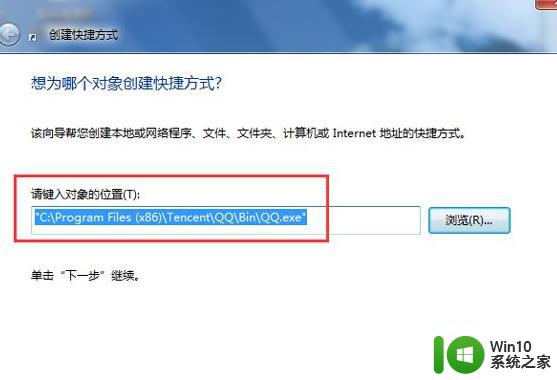
7、默认情况下,到这一步就能看到下图红框中要建立的快捷方式的名称,点击“完成”按钮。
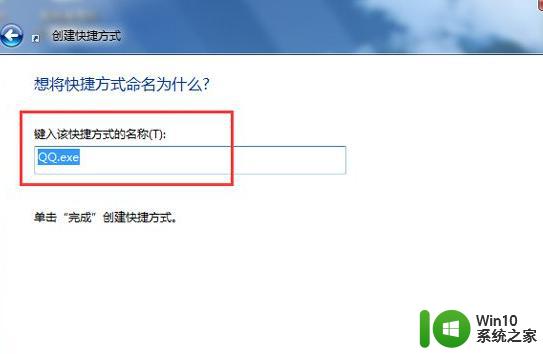
8、然后在下图的电脑桌面上就能看到,红框中建立好的“QQ.exe”快捷方式。
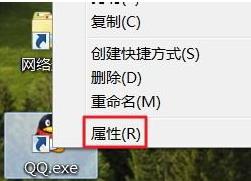
9、在“QQ.exe”快捷方式上单击右键,选择“属性”选项。

10、然后用鼠标左键单击下图红框中的空白处。
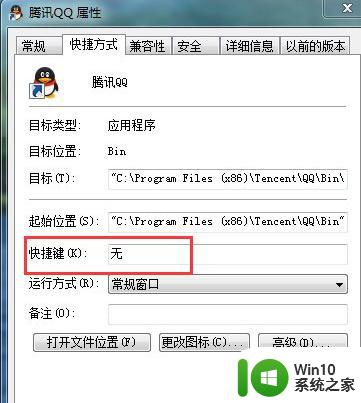
11、然后同时按下键盘上的“Ctrl+Shift+Q”三个键。

12、从下图可以看到三个字符的组合键已经输入到空白处,点击“确定”按钮。
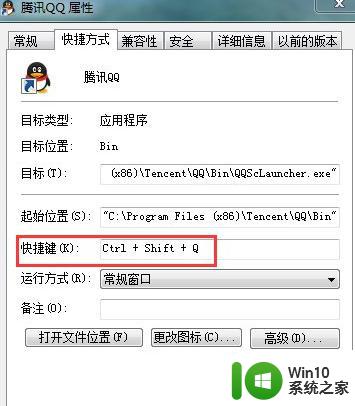
13、到这一步,QQ程序的快捷键就建立完成了,以后要打开QQ只要同时按下“Ctrl+Shift+Q”三个键即可。
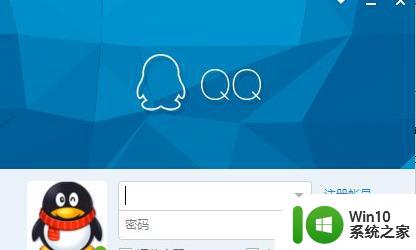
以上就是win7如何设置快捷键,有这个需要的用户们可以我学习上面的方法来进行设置吧,更多精彩内容欢迎继续关注本站!
win7如何设置快捷键 win7快捷键设置步骤相关教程
- win7怎么设置音量快捷键 win7音量调节快捷键设置步骤
- win7电脑快捷键设置步骤 windows7 64位怎么设置快捷键
- win7怎么设置截图快捷键 win7截图快捷键设置方法
- win7电脑新建word文档快捷键的设置步骤 win7新建word文档快捷键设置方法
- win7电脑投屏快捷键是什么 win7投屏快捷键怎么设置
- win7更改输入法快捷键方法 win7输入法改快捷键怎么设置
- 给Win7自带的截图工具设置快捷键的方法 如何在Win7中设置截图工具的快捷键
- win7系统锁屏快捷键设置方法 win7系统使用快捷键锁定屏幕的步骤
- win7切换输入法快捷键的设置方法 win7怎么设置切换输入法的快捷键
- win7系统下使用快捷键打开软件的设置技巧 win7系统快捷键打开软件设置方法
- win7调节音量大小快捷键设置教程 win7调节音量大小快捷键设置方法
- win7如何调节亮度快捷键 win7如何使用快捷键调节屏幕亮度
- window7电脑开机stop:c000021a{fata systemerror}蓝屏修复方法 Windows7电脑开机蓝屏stop c000021a错误修复方法
- win7访问共享文件夹记不住凭据如何解决 Windows 7 记住网络共享文件夹凭据设置方法
- win7重启提示Press Ctrl+Alt+Del to restart怎么办 Win7重启提示按下Ctrl Alt Del无法进入系统怎么办
- 笔记本win7无线适配器或访问点有问题解决方法 笔记本win7无线适配器无法连接网络解决方法
win7系统教程推荐
- 1 win7访问共享文件夹记不住凭据如何解决 Windows 7 记住网络共享文件夹凭据设置方法
- 2 笔记本win7无线适配器或访问点有问题解决方法 笔记本win7无线适配器无法连接网络解决方法
- 3 win7系统怎么取消开机密码?win7开机密码怎么取消 win7系统如何取消开机密码
- 4 win7 32位系统快速清理开始菜单中的程序使用记录的方法 如何清理win7 32位系统开始菜单中的程序使用记录
- 5 win7自动修复无法修复你的电脑的具体处理方法 win7自动修复无法修复的原因和解决方法
- 6 电脑显示屏不亮但是主机已开机win7如何修复 电脑显示屏黑屏但主机已开机怎么办win7
- 7 win7系统新建卷提示无法在此分配空间中创建新建卷如何修复 win7系统新建卷无法分配空间如何解决
- 8 一个意外的错误使你无法复制该文件win7的解决方案 win7文件复制失败怎么办
- 9 win7系统连接蓝牙耳机没声音怎么修复 win7系统连接蓝牙耳机无声音问题解决方法
- 10 win7系统键盘wasd和方向键调换了怎么办 win7系统键盘wasd和方向键调换后无法恢复
win7系统推荐
- 1 风林火山ghost win7 64位标准精简版v2023.12
- 2 电脑公司ghost win7 64位纯净免激活版v2023.12
- 3 电脑公司ghost win7 sp1 32位中文旗舰版下载v2023.12
- 4 电脑公司ghost windows7 sp1 64位官方专业版下载v2023.12
- 5 电脑公司win7免激活旗舰版64位v2023.12
- 6 系统之家ghost win7 32位稳定精简版v2023.12
- 7 技术员联盟ghost win7 sp1 64位纯净专业版v2023.12
- 8 绿茶ghost win7 64位快速完整版v2023.12
- 9 番茄花园ghost win7 sp1 32位旗舰装机版v2023.12
- 10 萝卜家园ghost win7 64位精简最终版v2023.12